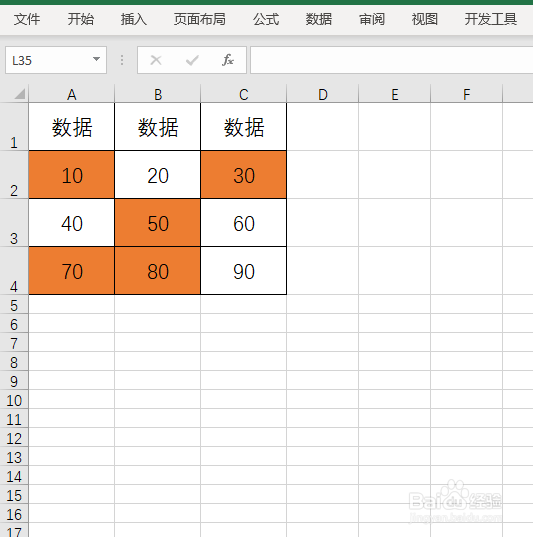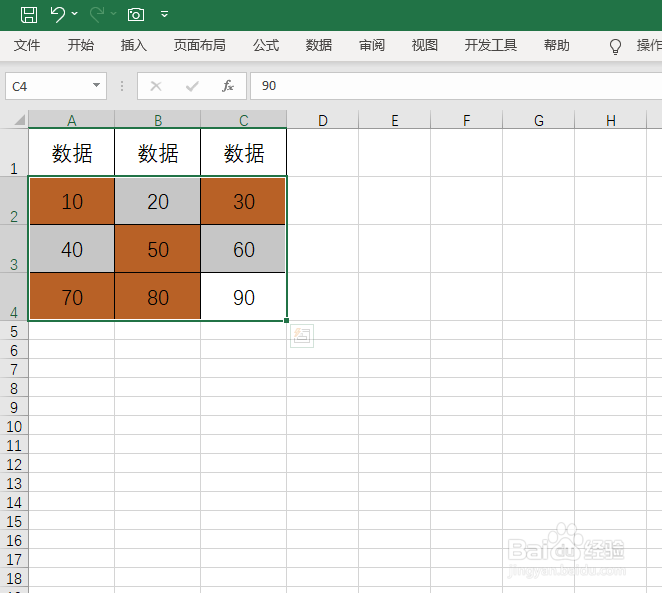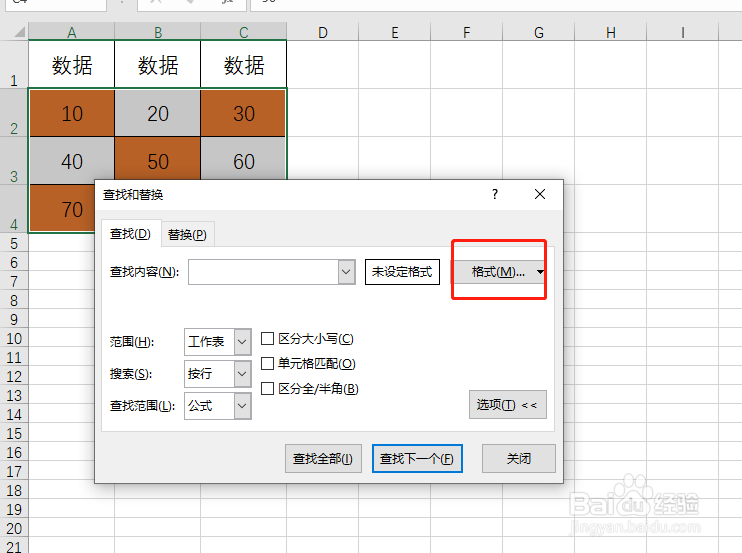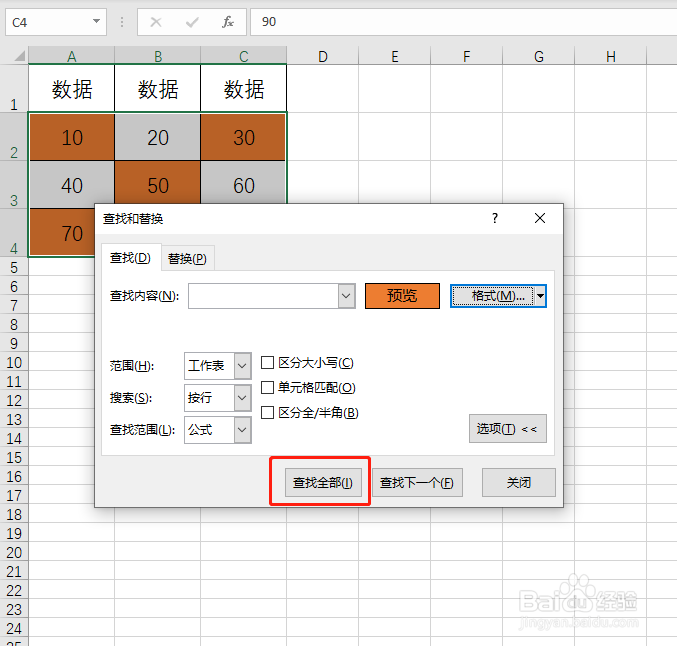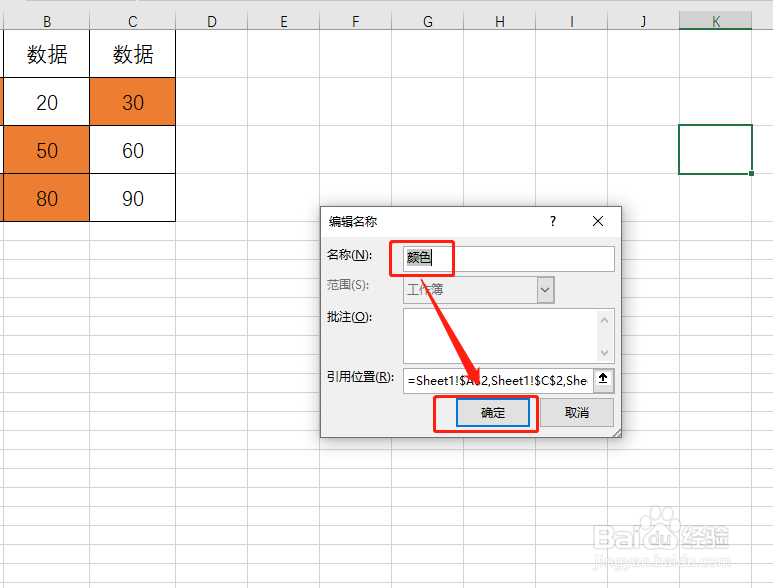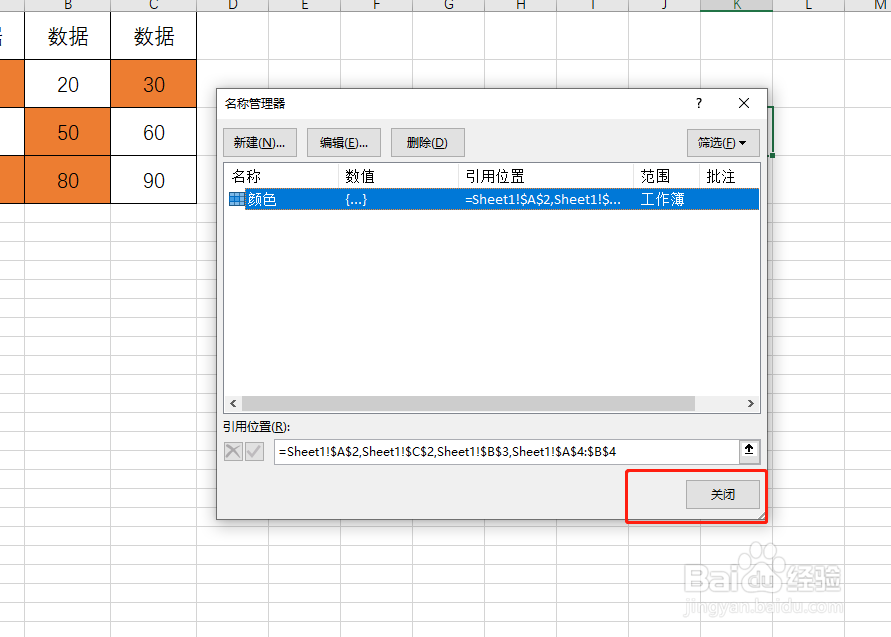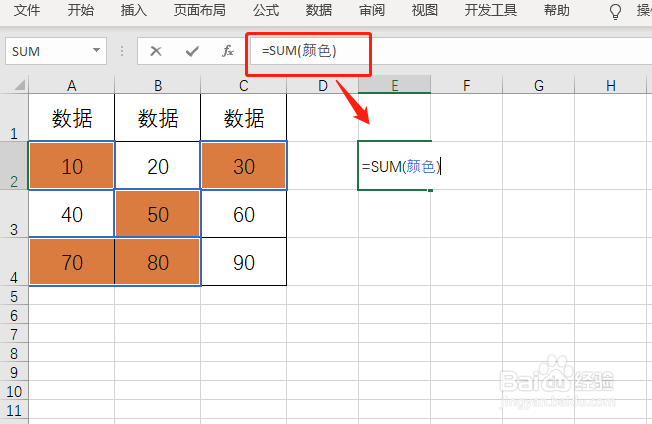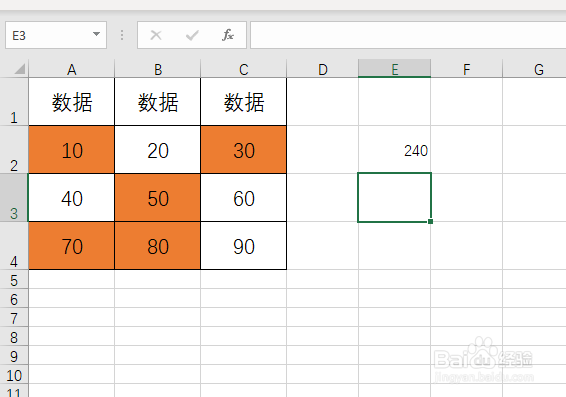Excel对有颜色单元格求和的方法
1、打开Excel表;
2、选择区域;
3、同时按Ctrl F两键,弹出窗口,点击“选项”;
4、进入“格式”,选择“颜色”,点击“确定”;
5、点击“查找全部”;
6、同时按Ctrl F3两键,弹出窗口,名称输入“颜色”,点击“确定/关闭”;
7、单元格E2,输入公式:=SUM(颜色)
8、最后,回车,求得结果(有颜色单元格的和);
9、以上就是,Excel对有颜色单元格求和的方法。
声明:本网站引用、摘录或转载内容仅供网站访问者交流或参考,不代表本站立场,如存在版权或非法内容,请联系站长删除,联系邮箱:site.kefu@qq.com。
阅读量:79
阅读量:62
阅读量:27
阅读量:41
阅读量:42